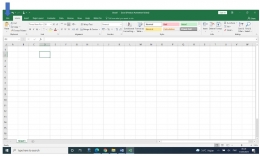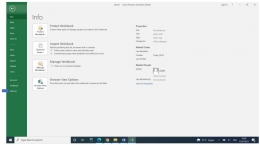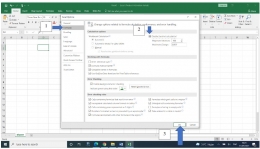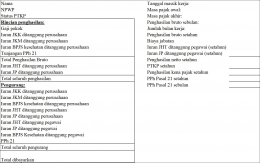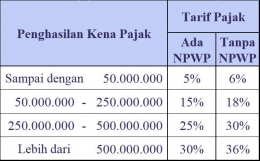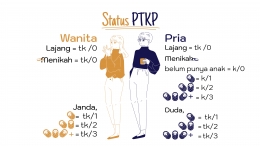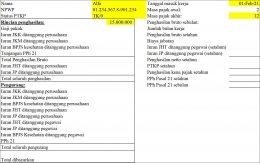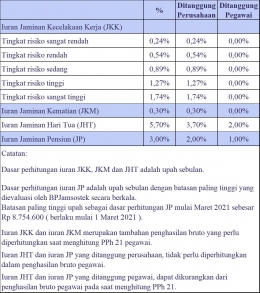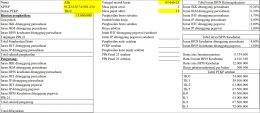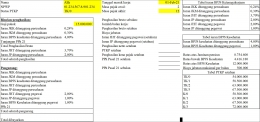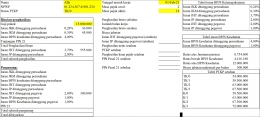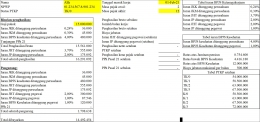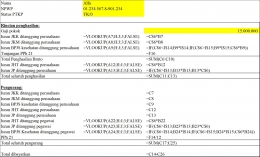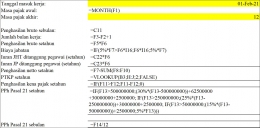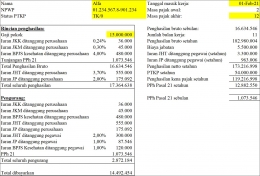BPJS Kesehatan menentukan batas atas dan batas bawah upah per bulan sebagai dasar perhitungan iuran.
Pada saat artikel ini ditulis, batas bawah upah per bulan adalah Rp 4.416.180,- sedangkan batas atas sebesar Rp 12.000.000,- Sesuai peraturan yang berlaku, anggota yang ditanggung BPJS Kesehatan Perusahaan meliputi suami atau isteri yang sah dan maksimal 3 anak orang anak.
Iuran BPJS Kesehatan yang ditanggung perusahaan, ditambahkan dalam penghasilan bruto pegawai pada saat menghitung PPh 21, namun iuran BPJS Kesehatan yang ditanggung pegawai tidak mengurangi penghasilan kena pajak.
Asumsikan perusahaan tempat Alfa bekerja adalah kategori tingkat risiko kecelakaan kerja sangat rendah. Dengan demikian, tarif JKK yang berlaku adalah 0,24% dari upah per bulan.
Mari kita buat beberapa database yang dapat diubah sesuai peraturan pemerintah. Data dari database tersebut akan kita gunakan dalam perhitungan dengan rumus “vlookup”.
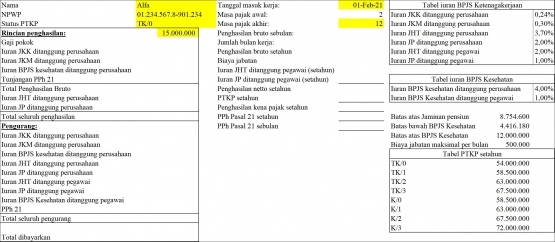
Sekarang, mari kita isi sel “B7” menggunakan rumus =VLOOKUP(A7;H:J;3;FALSE).
A7 = sel berisi data kata kunci yang akan kita cari, yakni “Iuran JKK ditanggung perusahaan”
H:J = kolom berisi tabel yang pada kolom pertama (“H”) memuat data kata kunci yang kita cari, yakni “iuran JKK ditanggung perusahaan”.
3 = kolom ke-3 (yakni kolom “J” jika kolom “H” dihitung sebagai kolom pertama) dari tabel yang memuat data tarif “iuran JKK ditanggung perusahaan”.
False = excel hanya akan mengambil data yang benar-benar sesuai. Jika tidak ditemukan data “iuran JKK ditanggung perusahaan” pada kolom “H”, maka hasil yang ditampilkan adalah “#N/A”.
Dalam contoh di atas, setelah kita ketik rumus =VLOOKUP(A7;H:J;3;FALSE) pada sel “B7”, akan tampil hasil pencarian, yakni “0,24%”.
Setelah mendapatkan hasil 0,24% pada sel “B7”, salinlah rumus tersebut ke sel “B8”, “B9”, “B12”, “B13”, “B22”, “B23”, “B24”. Periksa Worksheet Anda dan lihatlah, tampilannya akan menjadi seperti ini.
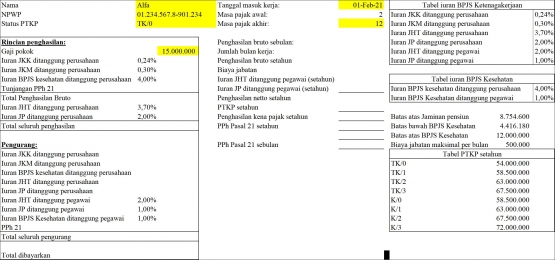
Saya ingin menyalin rumus tersebut ke sel “C8” namun tetap mempertahankan gaji pokok sebagai referensi. Maka, sebelum saya menyalin, pada rumus di sel “C7”, harus saya lakukan sedikit perubahan.